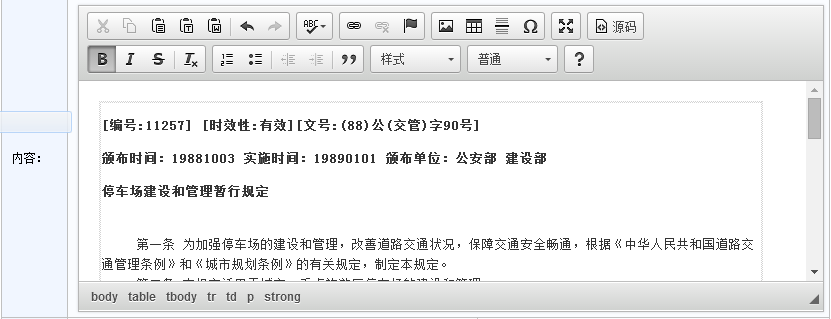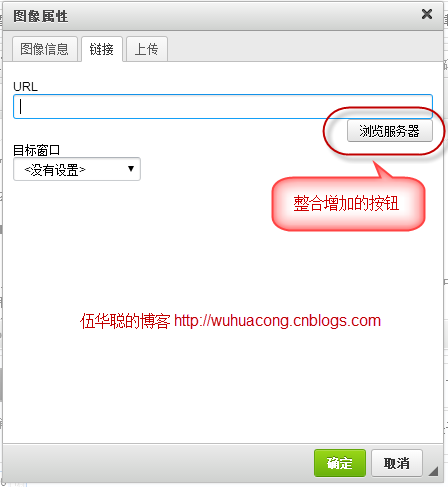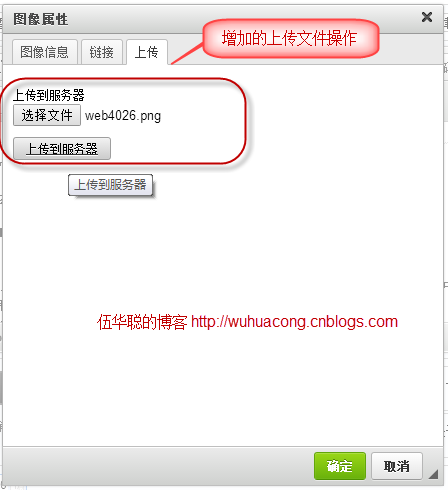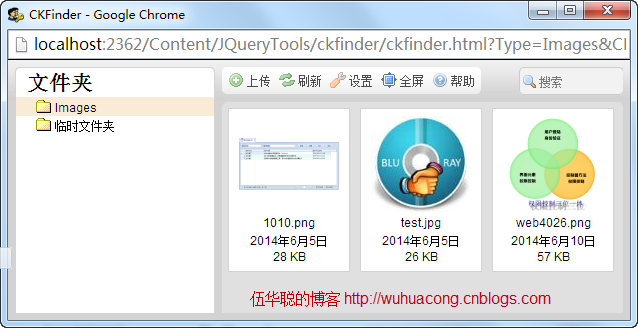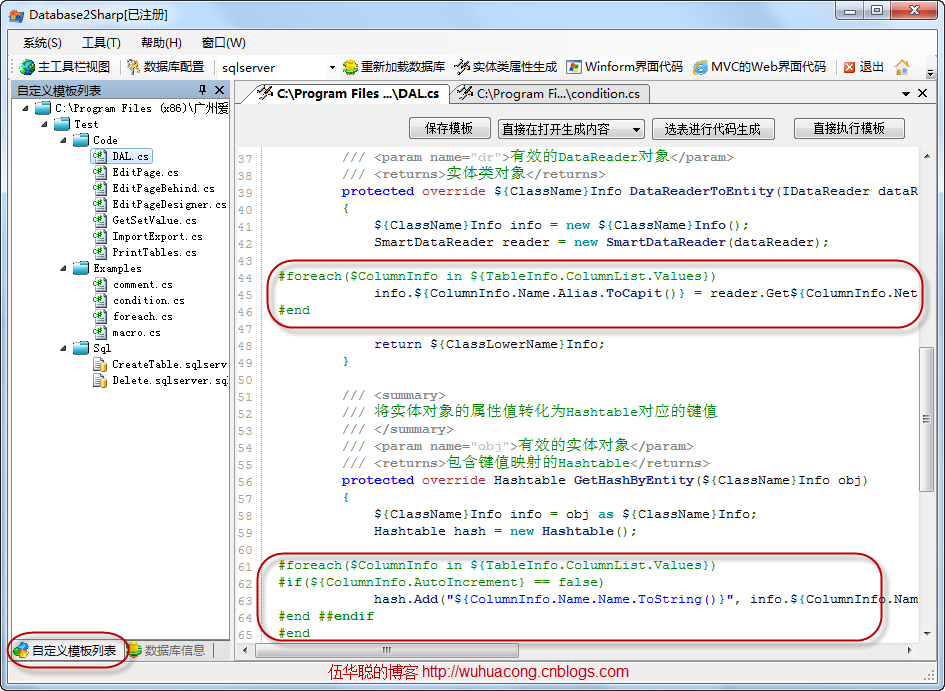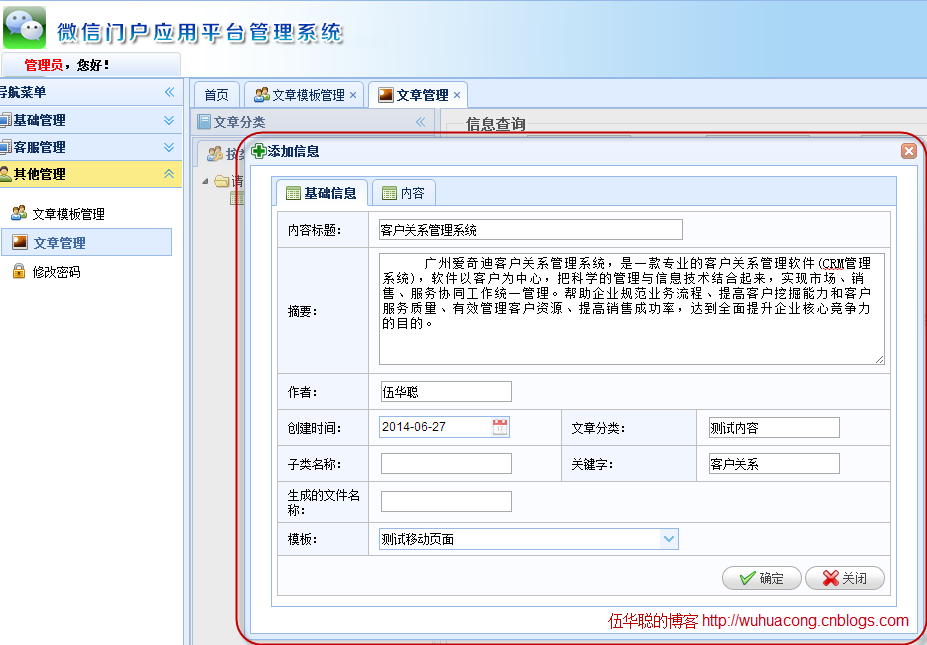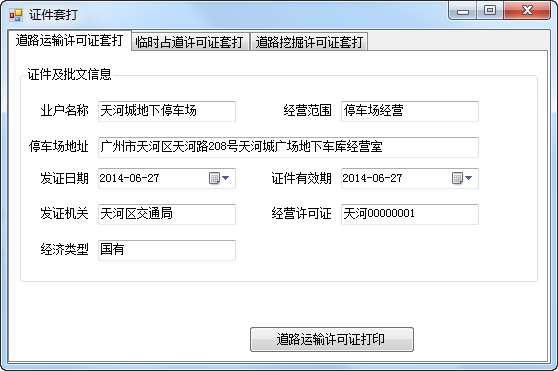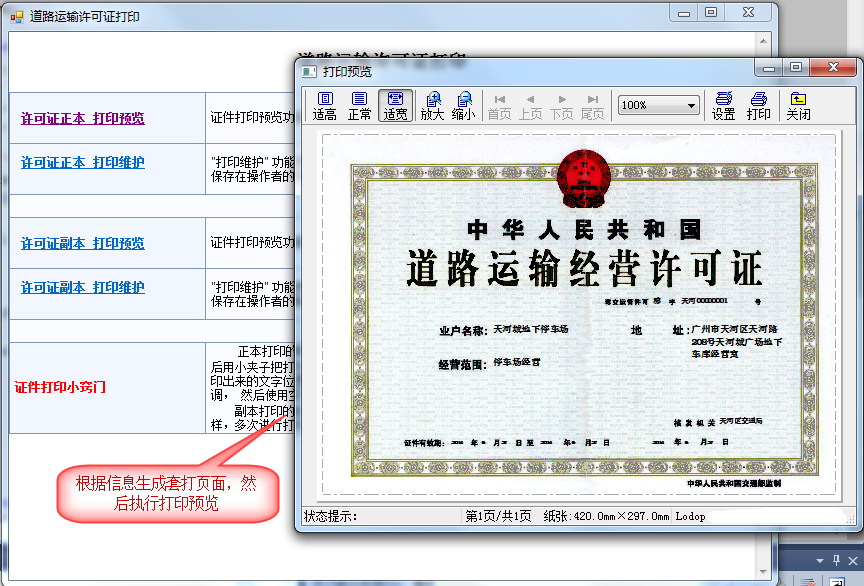C#开发微信门户及应用(14)-在微信菜单中采用重定向获取用户数据
我曾经在系列文章中的《
C#开发微信门户及应用(11)--微信菜单的多种表现方式介绍
》中介绍了微信菜单里面的重定向操作,通过这个重定向操作,我们可以获取一个code值,然后获取用户的openID,进而就能获取到更多的用户信息,这个在会员信息的场景里面用的很多,本篇介绍在网站中迅速配置这样的菜单链接,并介绍如何在后台获取相关的用户信息,实现页面数据个性化的展现操作。
我们知道,微信的自定义菜单分为两大类,分别对应Click类型和View类型的,而重定向属于View类型的一种,如下所示。
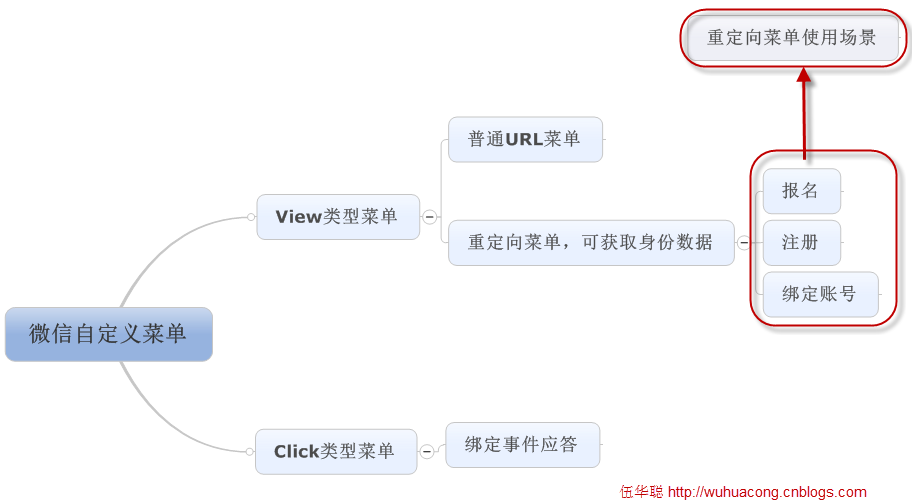
1、微信重定向菜单的配置
微信重定向的菜单,就是通过传入一个地址参数,让微信服务器进行跳转,它的主要规则如下所示。
对于scope=snsapi_base方式的链接如下:
https://open.weixin.qq.com/connect/oauth2/authorize?appid=wx3d81fc2886d86526&redirect_uri=
http%3A%2F%2Fwww.iqidi.com%2Ftestwx.ashx
&response_type=code&
scope=snsapi_base
&state=123#wechat_redirect
而对于scope=snsapi_userinfo方式的链接如下:
https://open.weixin.qq.com/connect/oauth2/authorize?appid=wx3d81fc2886d86526&redirect_uri=
http%3A%2F%2Fwww.iqidi.com%2Ftestwx.ashx
&response_type=code&scope=
snsapi_userinfo
&state=123#wechat_redirect
这两个菜单链接主要就是对我们给定的链接地址进行UrlEncode处理,然后把它赋值给参数redirect_uri实现的。
由于链接地址比较长,如果每次需要在配置菜单的时候,都复制过来修改,非常不方便,我们可以在自定义菜单的配置界面里面,增加一个按钮功能,对内容进行处理,以便实现我们需要的地址转换,我的门户应用平台对自定义菜单的操作就是基于这个思路实现。
默认我们只需要填写一个需要重定向的url地址就可以了,如下所示。
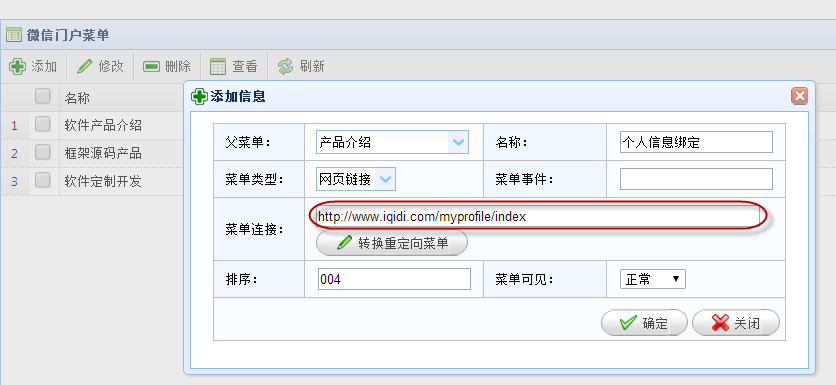
如果需要配置成重定向的菜单链接地址,那么调用【转换重定向菜单】按钮操作,使用脚本函数进行转换就可以了,转换后的结果如下所示。

原来就是利用后台的javascript实现参数的URL转码,还需要获取后台的AppId,这样才能构造成完整的地址连接。
2、脚本转换操作的实现代码
前面说了,第一是需要实现URL转码,第二是获取后台的AppId,然后生成一个完整的URL就可以了。为了避免大家的重复研究,我把这部分代码贴出来一起学习下。
在使用前,我们还需要注意一个问题,就是重定向到指定页面后,这个页面会带有一个code的参数,这个参数非常重要,我们需要获取出来,当然也是通过javascript来获取对应的code参数了。
这个逻辑可以用一个脚本函数来实现,如下所示
functiongetUrlVars(){var vars =[], hash;var hashes = window.location.href.slice(window.location.href.indexOf('?') + 1).split('&');for(var i = 0; i < hashes.length; i++)
{
hash= hashes[i].split('=');
vars.push(hash[0]);
vars[hash[0]] = hash[1];
}returnvars;
}
定义了这个函数后,我们在重定向的页面里面,可以获取code参数的操作如下所示。
var code = getUrlVars()["code"];先放下这些,我们先来讨论如何把链接地址转换为需要的链接地址操作。
我们为了实现链接地址的互相转换(为了方便),我们可以判断链接地址是否含有qq的域名就可以了。
if (url.indexOf("https://open.weixin.qq.com/connect/oauth2/authorize?") == 0) {var redirect_uri = getUrlVars(url)["redirect_uri"];if (redirect_uri != "") {var newUrl =decodeURIComponent(redirect_uri);
$("#" +ctrlName).val(newUrl);
}
}
而如果是我们输入的正常链接,那么就应该把它转换为重定向的链接地址,如下所示。
else{var newUrl =encodeURIComponent(url);var reNewUrl = "https://open.weixin.qq.com/connect/oauth2/authorize?appid=@ViewBag.appid&redirect_uri=" + newUrl + "&response_type=code&scope=snsapi_base&state=123#wechat_redirect";
$("#" +ctrlName).val(reNewUrl);
}
其中重定向链接需要带有一个当前微信开发用户的appId,这个不是固定的,是不同的开发人员都不一样的东西,这里使用了MVC的动态对象进行绑定:@ViewBag.appid。
在对应的MenuController控制器里面,给它赋值就可以了。
/// <summary> ///默认的视图控制方法/// </summary> /// <returns></returns> public overrideActionResult Index()
{
ViewBag.appid=GetAppId();returnView();
}
这样配置后的重定向菜单地址列表就如下所示了,我们打开对应的记录详细页面,可以通过页面里面的功能按钮,随时对重定向菜单的地址进行转换,方便了解详细的链接内容。

3、重定向页面的设计及处理
配置了上面的链接地址后,我们需要在网站里面增加这样的一个页面进行处理用户的信息,一般情况下,我们可能是为了方便用户查看自己的微信基础信息,也为了给用户绑定用户个人数据使用的用途的,如用户可以绑定手机、Email邮箱等操作,还可以绑定和业务系统相关的用户名。这样用户就可以快速注册会员或者和后台的系统进行关联了。
我设计的两个用户信息展示界面如下所示。
这两个界面主要使用了Jquery Mobile的相关内容,对界面进行了处理,整个模块结合了短信验证码的方式,对用户的手机进行验证处理,这样能够更高效的实现信息准确的绑定操作,当然,还可以结合外部系统,绑定用户的账号密码,这样用户可以在微信进入微网站平台进行购物、数据维护、业务管理等操作了,其实一旦绑定外部系统的ID,也就是提供了一个快速进行外部系统的入口了。

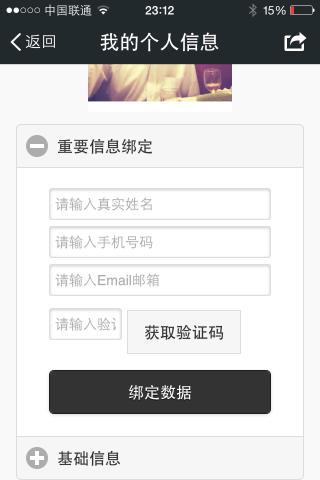
具体的内容在下一篇继续介绍了。
如果对这个《C#开发微信门户及应用》系列感兴趣,可以关注我的其他文章,系列随笔如下所示:
C#开发微信门户及应用(19)-微信企业号的消息发送(文本、图片、文件、语音、视频、图文消息等)
C#开发微信门户及应用(18)-微信企业号的通讯录管理开发之成员管理
C#开发微信门户及应用(17)-微信企业号的通讯录管理开发之部门管理
C#开发微信门户及应用(15)-微信菜单增加扫一扫、发图片、发地理位置功能
C#开发微信门户及应用(14)-在微信菜单中采用重定向获取用户数据
C#开发微信门户及应用(11)--微信菜单的多种表现方式介绍
C#开发微信门户及应用(10)--在管理系统中同步微信用户分组信息